win10获取c盘管理员权限的方法 win10系统c盘怎么开权限
更新时间:2023-03-08 08:47:15作者:jiang
电脑C盘是系统盘,存放许多重要文件,只有拥有win10系统C盘权限才可以任意修改或删除文件。如果没有操作C盘的权限,很大部分原因是没有开启权限引起,那么win10获取c盘管理员权限的方法?进入本策略开启权限即可,接下来介绍win10系统c盘怎么开权限。
1、输入“Win+R组合键”打开运行窗口,在窗户口中输入“gpedit.msc” 点击确定打开“组策略”。
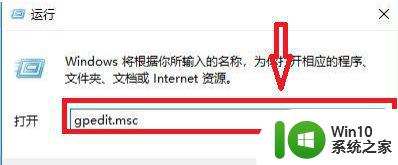
2、在左侧展开的菜单栏中选择“Windows 设置”选项 ,点击“安全设置”。
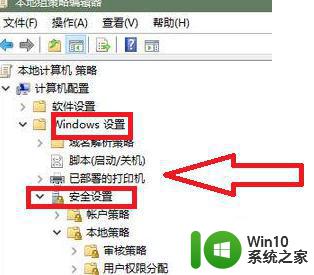
3、在安全设置的菜单栏中选择“本地策略”,点击进入打开“安全选项”页面。
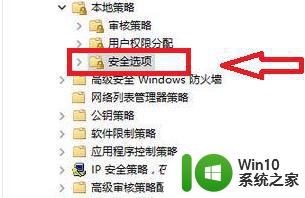
4、在右侧的菜单栏中依次点击开启所有“内置管理员账户的管理员批准模式“”以管理员批次准模式运行所有管理员“的选项,恢复c盘权限。
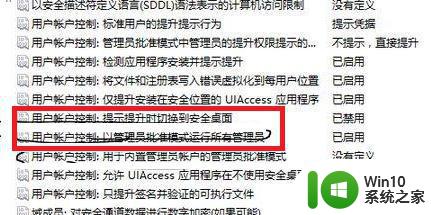
win10系统获取c盘管理员权限就可以任意删除文件,但小编提醒大家,C盘存放都是重要文件,大家要注意和小心。
win10获取c盘管理员权限的方法 win10系统c盘怎么开权限相关教程
- win10获取管理员权限的方法限 win10怎么打开电脑管理员权限
- win10修改c盘文件提示没有管理员权限的解决教程 Win10修改C盘文件权限提示没有管理员权限怎么办
- win10管理员权限怎么获取 如何在Windows 10中获取管理员权限
- win10的管理员权限在哪获取 win10如何获取管理员权限
- win10管理员权限获取不了怎么办的解决方法 如何解决win10无法获取管理员权限的问题
- 如何在win10系统中获取管理员权限 win10系统如何获得管理员权限的方法
- win10家庭版管理员权限的获取方法 win10家庭版系统管理员权限怎么打开
- 教你获取win10管理器权限的方法 win10如何提升管理员权限
- 如何在Win10中获取管理员权限 Win10管理员权限的操作步骤
- win10系统获取最高管理员权限的方法 win10系统如何提升管理员权限
- win10专业版系统怎么获得最高管理员权限 如何在win10专业版系统中获取最高管理员权限
- w10怎么获取管理员权限 如何在Windows 10上获得管理员权限
- 蜘蛛侠:暗影之网win10无法运行解决方法 蜘蛛侠暗影之网win10闪退解决方法
- win10玩只狼:影逝二度游戏卡顿什么原因 win10玩只狼:影逝二度游戏卡顿的处理方法 win10只狼影逝二度游戏卡顿解决方法
- 《极品飞车13:变速》win10无法启动解决方法 极品飞车13变速win10闪退解决方法
- win10桌面图标设置没有权限访问如何处理 Win10桌面图标权限访问被拒绝怎么办
win10系统教程推荐
- 1 蜘蛛侠:暗影之网win10无法运行解决方法 蜘蛛侠暗影之网win10闪退解决方法
- 2 win10桌面图标设置没有权限访问如何处理 Win10桌面图标权限访问被拒绝怎么办
- 3 win10关闭个人信息收集的最佳方法 如何在win10中关闭个人信息收集
- 4 英雄联盟win10无法初始化图像设备怎么办 英雄联盟win10启动黑屏怎么解决
- 5 win10需要来自system权限才能删除解决方法 Win10删除文件需要管理员权限解决方法
- 6 win10电脑查看激活密码的快捷方法 win10电脑激活密码查看方法
- 7 win10平板模式怎么切换电脑模式快捷键 win10平板模式如何切换至电脑模式
- 8 win10 usb无法识别鼠标无法操作如何修复 Win10 USB接口无法识别鼠标怎么办
- 9 笔记本电脑win10更新后开机黑屏很久才有画面如何修复 win10更新后笔记本电脑开机黑屏怎么办
- 10 电脑w10设备管理器里没有蓝牙怎么办 电脑w10蓝牙设备管理器找不到
win10系统推荐
- 1 系统之家ghost win10 64位u盘家庭版v2023.12
- 2 电脑公司ghost win10 64位官方破解版v2023.12
- 3 系统之家windows10 64位原版安装版v2023.12
- 4 深度技术ghost win10 64位极速稳定版v2023.12
- 5 雨林木风ghost win10 64位专业旗舰版v2023.12
- 6 电脑公司ghost win10 32位正式装机版v2023.12
- 7 系统之家ghost win10 64位专业版原版下载v2023.12
- 8 深度技术ghost win10 32位最新旗舰版v2023.11
- 9 深度技术ghost win10 64位官方免激活版v2023.11
- 10 电脑公司ghost win10 32位官方稳定版v2023.11